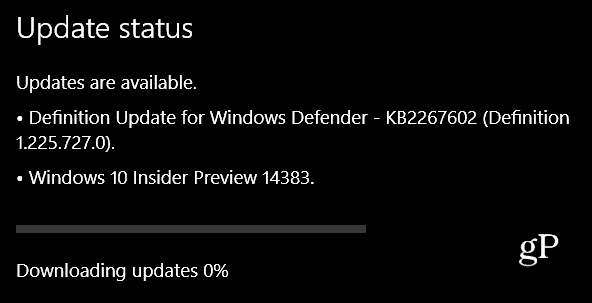Ako opraviť chybu siete, ktorá zlyhala pri sťahovaní v prehliadači Chrome
Google Chrome Google Hrdina / / April 02, 2023

Posledná aktualizácia dňa
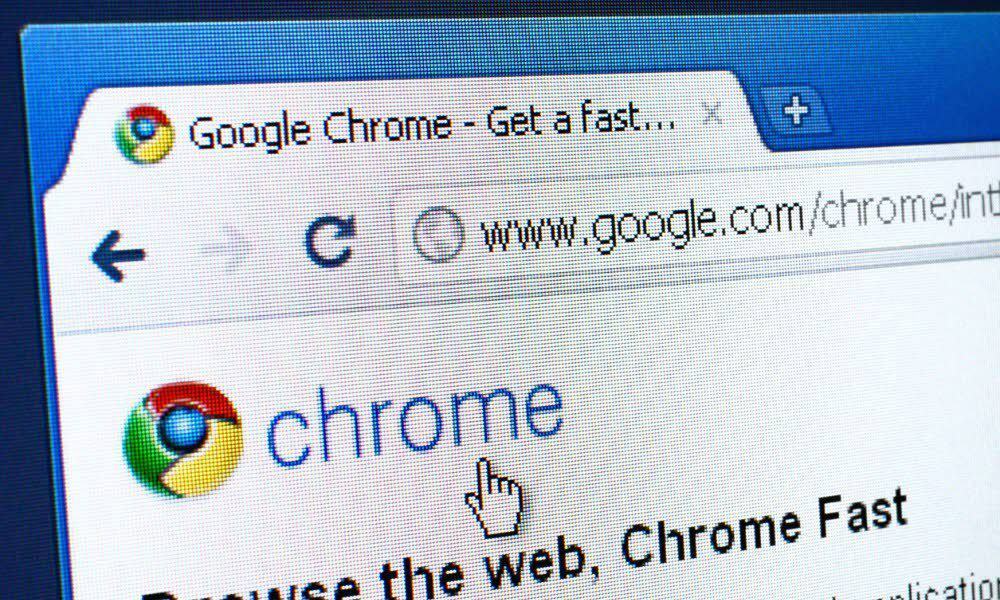
Zobrazuje sa vám pri sťahovaní súboru v prehliadači Chrome hlásenie „Chyba siete zlyhalo pri sťahovaní“? Tu je niekoľko riešení problému.
Pri sťahovaní súboru z lokality sa vám zobrazí „Sťahovanie zlyhalo Chyba siete“ v prehliadači Chrome? Aj keď existuje veľa dôvodov na zobrazenie chyby, pozrieme sa na bežné problémy a na to, ako problém vyriešiť.
Správa sa zvyčajne zobrazí uprostred sťahovania. Môže sa zobraziť aj po kliknutí na ikonu Stiahnuť ▼ bez ohľadu na to, koľkokrát reštartujete sťahovanie.
Zatiaľ čo chyba predpokladá chybu siete, môže to byť niečo iné. Tu je postup, ako opraviť chybu siete, ktorá zlyhala pri sťahovaní v prehliadači Chrome.
Skontrolujte internetové pripojenie a rýchlosť
Ak sa v prehliadači Chrome vyskytne táto chyba, medzi prvé veci, ktoré treba skontrolovať a overiť, patrí vaše internetové pripojenie a rýchlosť. Počas bezdrôtového pripojenia sa uistite, že je váš systém pripojený k vašej sieti Wi-Fi. Alebo, ak ste pripojení napevno, dvakrát skontrolujte pripojenie ethernetového kábla, aby ste sa uistili, že je správne pripojený.
Ak zaznamenáte „škytavku“ pripojenia alebo žiadne pripojenie, skúste reštartovať smerovač. Môžete sa k nemu pripojiť zadaním 192.168.1.1, 192.168.0.1, alebo podobne (pozrite si dokumentáciu smerovača) vo svojom prehliadači, prihláste sa a reštartujte ho zo správcovskej konzoly.
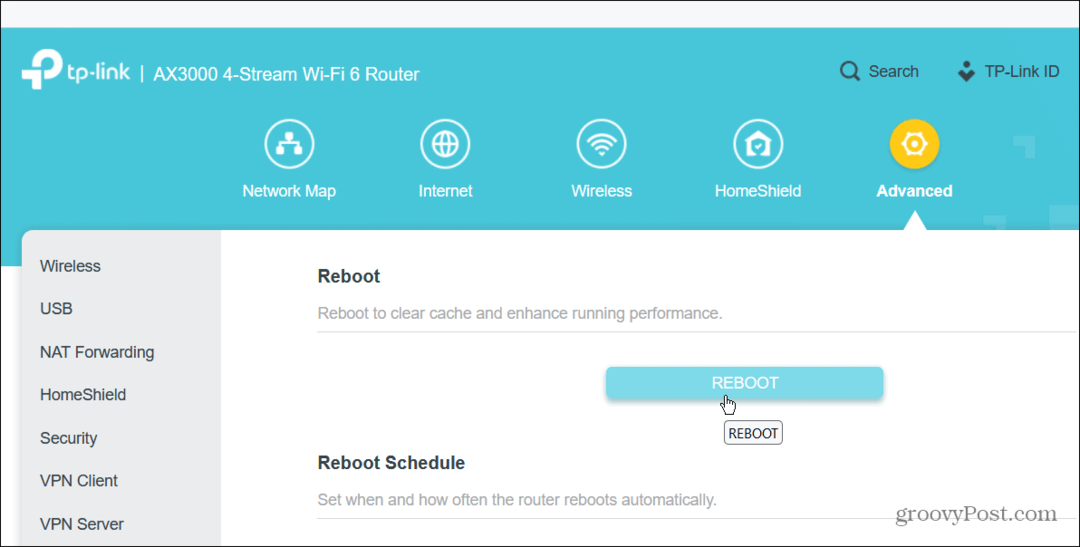
Ak to nefunguje, reštartujte router vypnutím na 30 sekúnd, znova zapnite a počkajte, kým sa resetuje. Ak máte problémy aj potom, môžete vygenerovať správu o Wi-Fi pre ďalšie údaje o riešení problémov.
Overte rýchlosť sťahovania
Ak sa zobrazí chyba, môže ísť o problém s rýchlosťou vášho internetu. Takže musíte zabezpečiť, aby ste dosiahli rýchlosť sťahovania, za ktorú ste zaplatili.
Najpopulárnejším (pravdepodobne najlepším) nástrojom na testovanie rýchlosti sťahovania je Speedtest.net, alebo môžete použiť Fast.com od Netflixu na overenie výsledkov. Upozorňujeme, že oba online nástroje vám tiež poskytnú rýchlosť nahrávania.
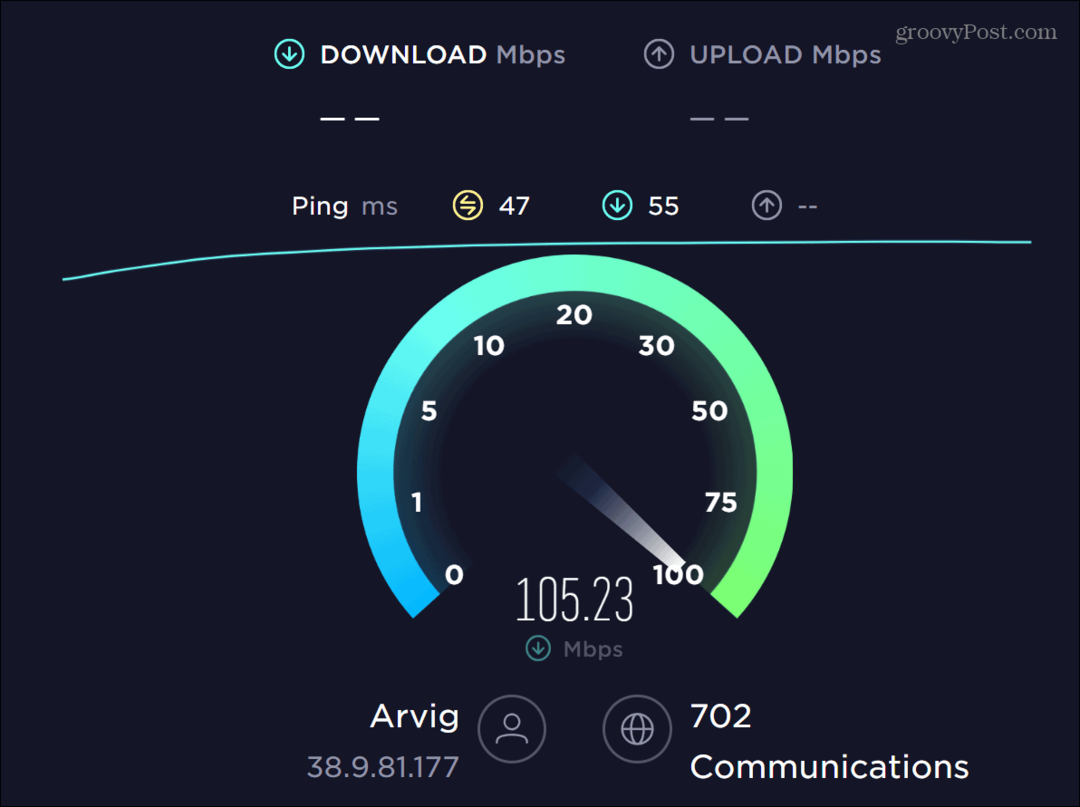
Ak sú rýchlosti pomalé, môžete to najskôr skúsiť opraviť pomalú rýchlosť internetu v systéme Windows.
Ak nedosahujete rýchlosť, za ktorú ste zaplatili, zavolajte svojmu ISP a zistite, či sa nevyskytol problém. Spoločnosť môže napríklad musieť prísť a vymeniť chybné zariadenie.
Spustite Chrome v režime inkognito
Hoci rozšírenia prehliadača zlepšujú vaše prehliadanie, ak je rozšírenie poškodené alebo zle nakódované, môže to spôsobiť chybu siete v prehliadači Chrome, ktorá zlyhala pri sťahovaní. Jednoduchým riešením je spustiť Chrome Režim inkognito, ktorá zakáže všetky rozšírenia tretích strán, a skúste stiahnuť znova.
Spustenie prehliadača Chrome v režime inkognito:
- Stlačte tlačidlo Windows kľúč a typ Chrome.
- Vyberte Nové okno inkognito možnosť na pravej strane ponuky.
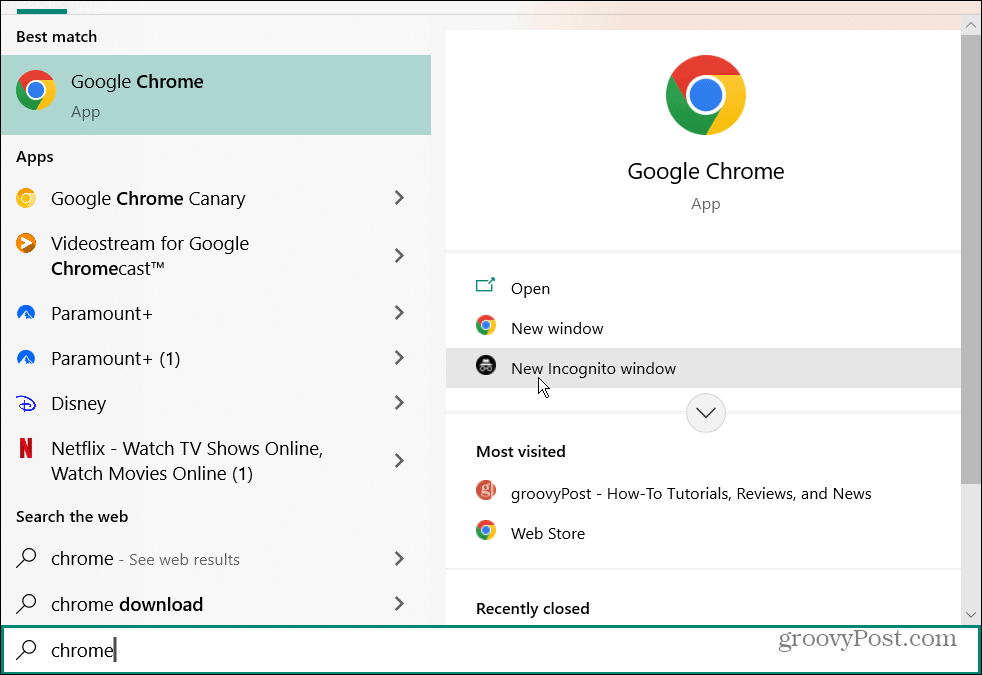
- Prípadne kliknite pravým tlačidlom myši na ikona Chrome na paneli úloh a vyberte položku Nové okno inkognito možnosť.
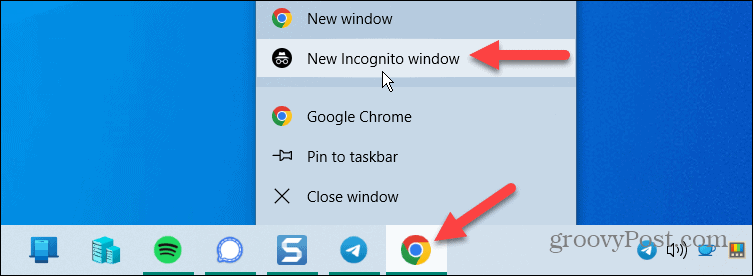
- Chrome sa otvorí Režim inkognito, kde sú všetky rozšírenia zakázané. V režime inkognito sa tiež neuloží história prehliadania.
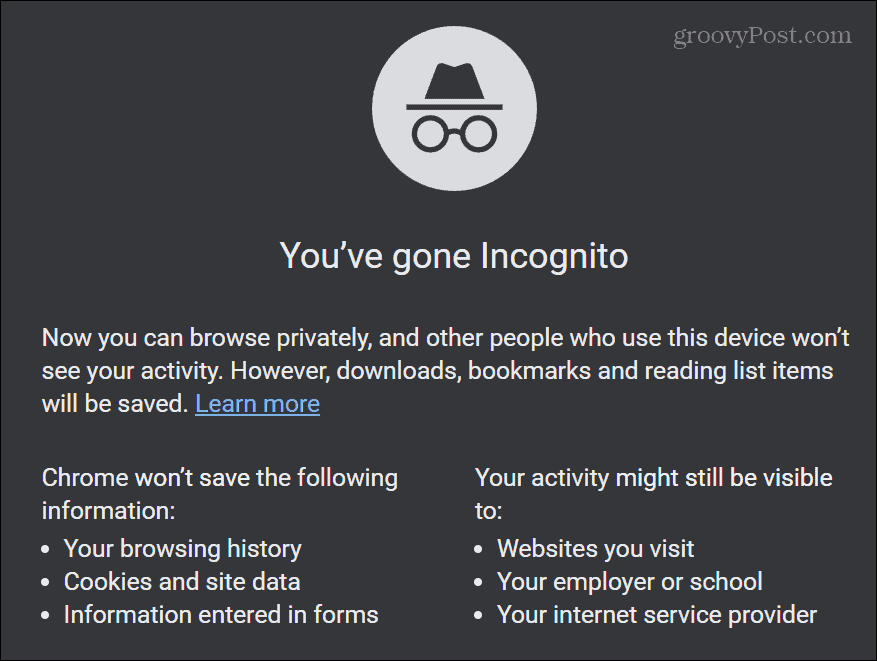
Ak sťahovanie funguje, pravdepodobne sa vyskytol problém s niektorým z vašich rozšírení. Choďte teda dovnútra a zakážte všetky rozšírenia a povoľte ich jedno po druhom, aby ste našli to, ktoré spôsobuje problém.
Zakázať alebo zmeniť nastavenia antivírusu
Pri ochrane vášho počítača niektoré antivírusové programy idú cez palubu a blokujú súbory, o ktorých viete, že sú bezpečné, najmä tie, ktoré menia vaše systémové nastavenia.
Ak používate vstavaný balík zabezpečenia systému Windows, súbor môže neúmyselne označiť súbor ako škodlivý. Ak ste si istí, že ide o bezpečný súbor, dočasne zakázať zabezpečenie systému Windows, stiahnite súbor a znova povoľte bezpečnostný program.
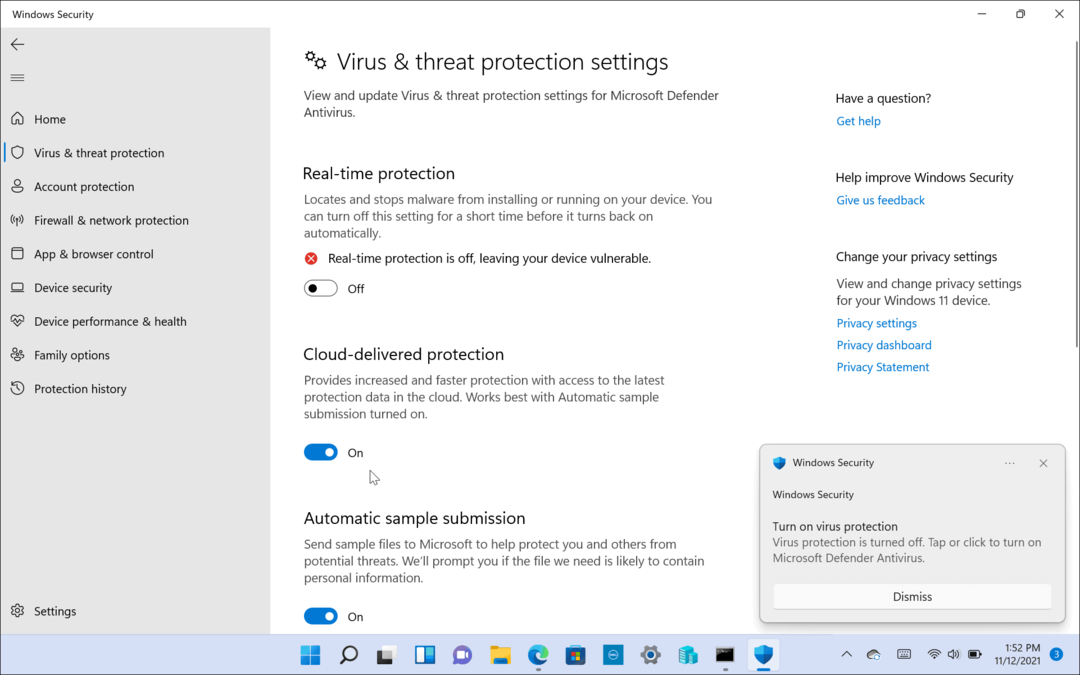
Navyše, po opätovnom zapnutí je vhodný čas uistiť sa, že ste nastavili Zabezpečenie systému Windows pre maximálnu ochranu.
Ak používate bezpečnostný balík tretej strany, napr AVG Antivirus alebo Avast, pozrite si napríklad dokumentáciu aplikácie o zakázaní kontroly HTTPS alebo o tom, ako ju deaktivovať, aby ste si mohli dočasne stiahnuť súbor.
Obnovte prehliadač Google Chrome
Ďalšia vec, ktorú môžete urobiť na opravu chyby siete, ktorá zlyhala pri sťahovaní, je obnoviť Chrome a obnovte ho na predvolené nastavenia. Obnovením prehliadača Chrome deaktivujete rozšírenia a odstránite vyrovnávaciu pamäť, súbory cookie, nastavenia a ďalšie predvoľby.
Poznámka: Ak si chcete ponechať nastavenia prehliadača Chrome, ďalším riešením je použitie iného prehliadača na stiahnutie súboru, ktorý spôsobuje chybu.
Obnovenie prehliadača Google Chrome:
- Spustite Google Chrome prehliadač.
- Kliknite na Ponuka tlačidlo v pravom hornom rohu a vyberte nastavenie z menu.
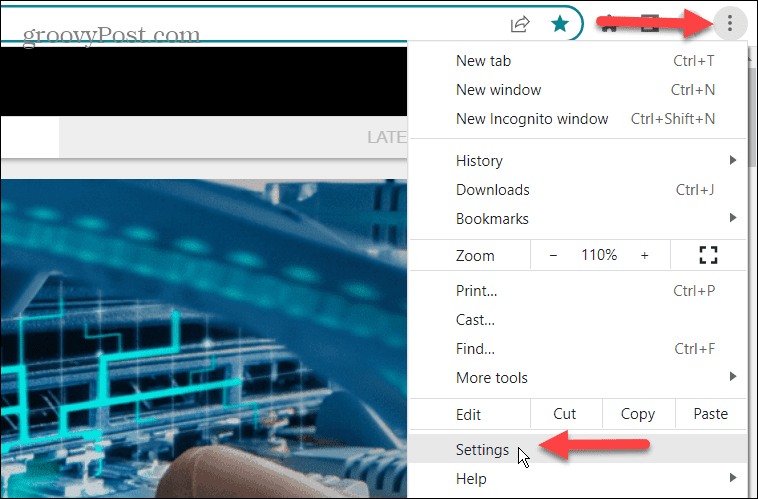
- Vyberte Resetovať a vyčistiť možnosť z ľavého panela.
- Kliknite na Obnovte nastavenia na pôvodné predvolené hodnoty možnosť vpravo.
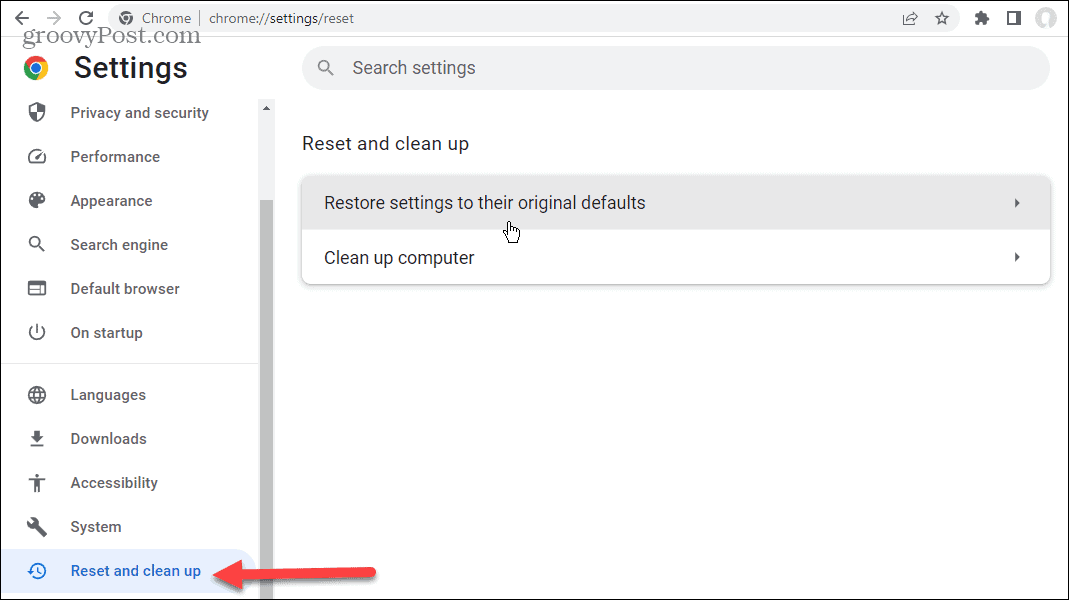
- Na nasledujúcej obrazovke kliknite na Obnoviť nastavenia tlačidlo.
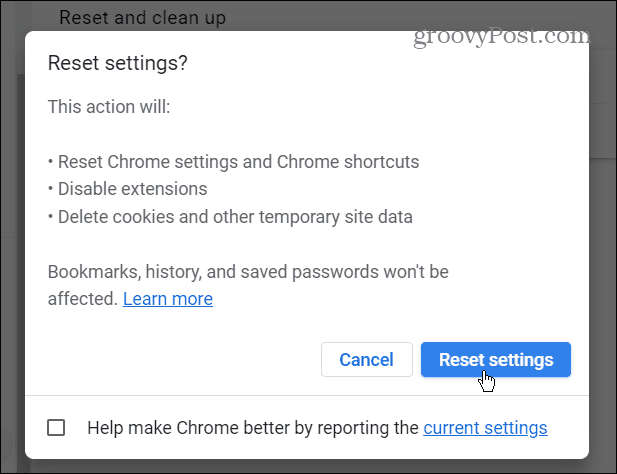
Všetky nastavenia prehliadača Chrome budú obnovené na predvolené hodnoty. Vaše záložky, história prehliadania a heslá však nebudú ovplyvnené.
Teraz, keď je Chrome resetovaný, skúste stiahnuť súbor spôsobujúci chybu.
Opravte v prehliadači Chrome chybu siete, ktorá zlyhala pri sťahovaní
Ak sa v prehliadači Chrome zobrazí hlásenie „Sťahovanie zlyhalo – chyba siete“, použite jednu z vyššie uvedených možností na získanie potrebného súboru. Môžete tiež skúsiť aktualizácia ovládačov pre vaše sieťové adaptéry.
Chrome je najobľúbenejší prehliadač, ale nie je bezproblémový. Môže na vás vrhnúť ďalšie chyby, ktoré budete musieť opraviť, napríklad ERR_SPDY_PROTOCOL_ERROR. Alebo možno budete musieť opraviť ERR_ADDRESS_UNREACHABLE alebo STATUS_ACCESS VIOLATION v prehliadači Google Chrome.
A niekedy môžete mať problém, ktorý negeneruje chybu, napríklad oprava a v Chrome nefunguje klávesnica.


![Špehujte svoje deti pomocou bezdrôtového smerovača [bezplatné rodičovské kontroly]](/f/bb238ccf1e16b28b06d2d0d13928a9b3.jpg?width=288&height=384)